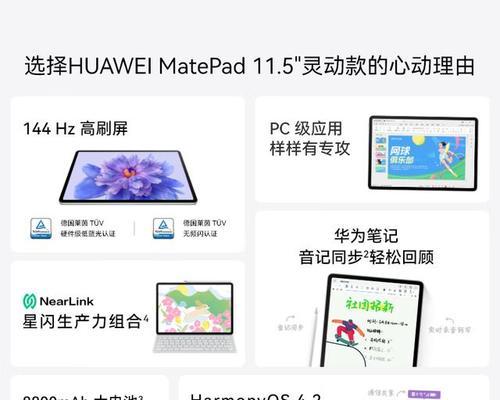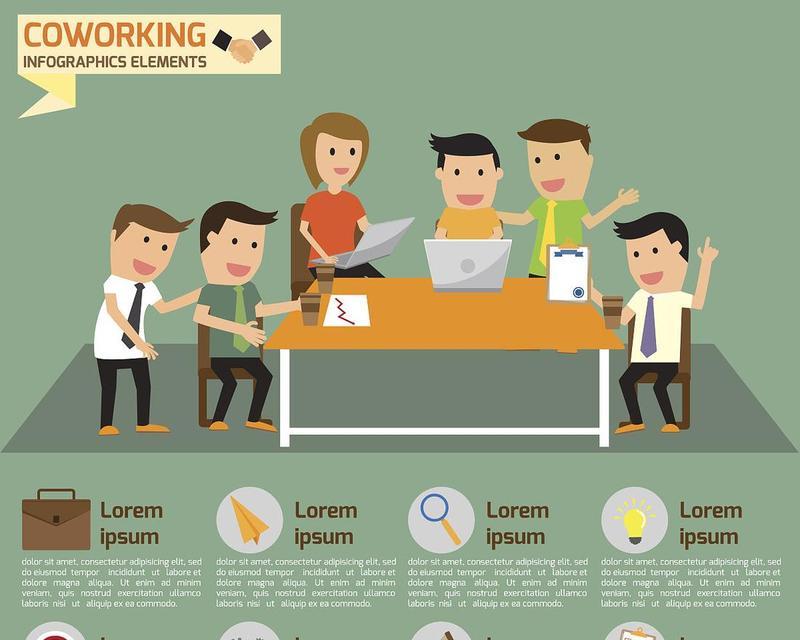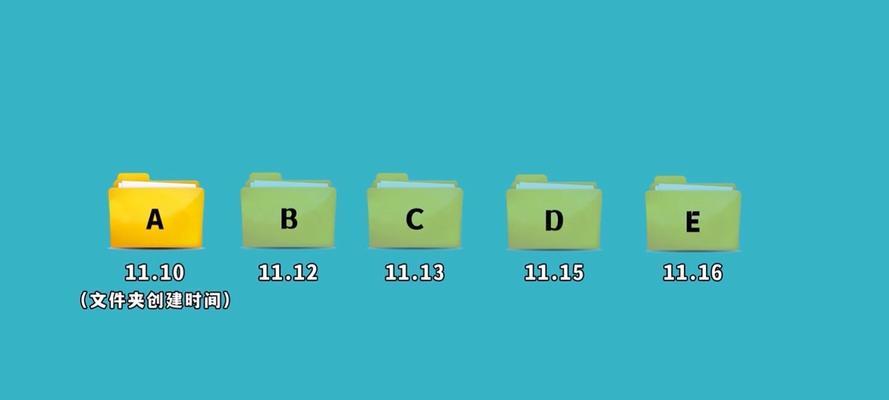便携外接屏与平板电脑连接方法是什么?连接后如何使用?
游客 2025-05-08 14:20 分类:电脑知识 7
在追求高效工作和极致体验的今天,便携外接屏已成为许多专业人士的必备工具。它能与平板电脑无缝连接,大幅度扩展你的工作空间,提升效率。但很多初学者可能还不清楚如何将便携外接屏与平板电脑连接使用。这篇文章将详细指导你完成这一过程,并提供一些实用技巧。
一、准备工作:连接前的准备事项
在连接便携外接屏之前,有几个准备工作需要完成:
1.确认平板电脑的兼容性
确保你的平板电脑支持外接显示器功能。大多数现代平板电脑通过HDMI、USB-C或Thunderbolt接口支持视频输出。了解你的平板电脑型号支持哪些端口是关键步骤。
2.准备合适的连接线
不同类型的连接端口需要特定的连接线。如果平板电脑具有USB-C端口,则可能需要一根USB-C至HDMI或USB-C至DisplayPort的转换线。
3.检查便携外接屏的电源与接口
确认便携外接屏的电源是否充足,并检查屏幕背面的接口是否与平板电脑端口相匹配。
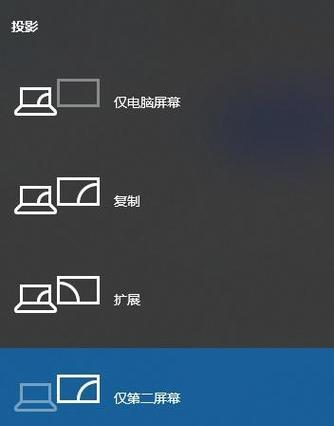
二、连接过程:步骤详解
1.连接外接屏到平板电脑
按照以下步骤连接便携外接屏:
1.关闭平板电脑和屏幕电源。
2.将准备好的连接线一端插入平板电脑的相应端口。
3.将连接线的另一端插入便携外接屏的对应接口。
4.接通便携外接屏的电源,并打开平板电脑。
2.调整平板电脑的显示设置
连接成功后,平板电脑可能会自动检测到新屏幕。以下是一些调整步骤:
1.在平板电脑上打开设置菜单,找到“显示”或“屏幕”选项。
2.根据系统提示,选择“复制”或“扩展”显示模式,复制模式会显示与平板电脑相同的画面,扩展模式则可以让两个屏幕显示不同的内容。
3.调整分辨率,确保屏幕显示清晰。

三、使用便携外接屏:充分利用新设备
连接好便携外接屏后,你可以开始享受更宽广的视野和更高的工作效率了。以下是一些使用建议:
1.多任务处理
有了额外的屏幕空间,你可以一边查看资料一边编写文档,或者一边进行视频会议一边浏览网页,大幅提高工作和学习效率。
2.娱乐与游戏
观看电影或玩游戏时,便携外接屏提供更大的视觉冲击,带来更加沉浸的体验。
3.专业设计工作
对于设计师和视频编辑者来说,大屏幕可以提供更精确的颜色显示和更多的工作空间,有助于提升创作质量。

四、常见问题及解决方法
1.平板电脑无法识别外接屏幕
确认连接线是否正确无误。
尝试更新平板电脑的系统和驱动程序。
如果平板电脑支持,尝试重启平板电脑。
2.外接屏幕显示不正常
检查外接屏幕设置,确保分辨率设置正确。
重置外接屏幕设置,使其回到出厂默认值。
如果问题依旧,尝试更换连接线或检查外接屏幕硬件。
五、小结
通过以上步骤,你应该能够成功将便携外接屏与平板电脑连接,并开始享受双屏带来的便利。在操作过程中,可能还会遇到各种小问题,但通常这些都可以通过仔细检查连接和设置来解决。如果你希望进一步提升使用体验,不妨研究一下平板电脑和外接屏的高级功能,例如快捷键操作、屏幕颜色校准等。这样一来,你就能更加得心应手地运用这一组合,提高工作和娱乐的效率和质量。
通过以上内容,相信你已经掌握了便携外接屏与平板电脑连接的整个流程,并且能够在实际使用中遇到问题时,快速找到解决方案。现在,你已经可以充分利用便携外接屏的强大功能,提升你的工作效率和娱乐体验了。
版权声明:本文内容由互联网用户自发贡献,该文观点仅代表作者本人。本站仅提供信息存储空间服务,不拥有所有权,不承担相关法律责任。如发现本站有涉嫌抄袭侵权/违法违规的内容, 请发送邮件至 3561739510@qq.com 举报,一经查实,本站将立刻删除。!
- 最新文章
- 热门文章
- 热评文章
- 热门tag
- 标签列表